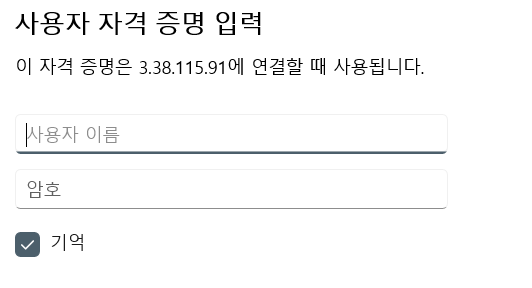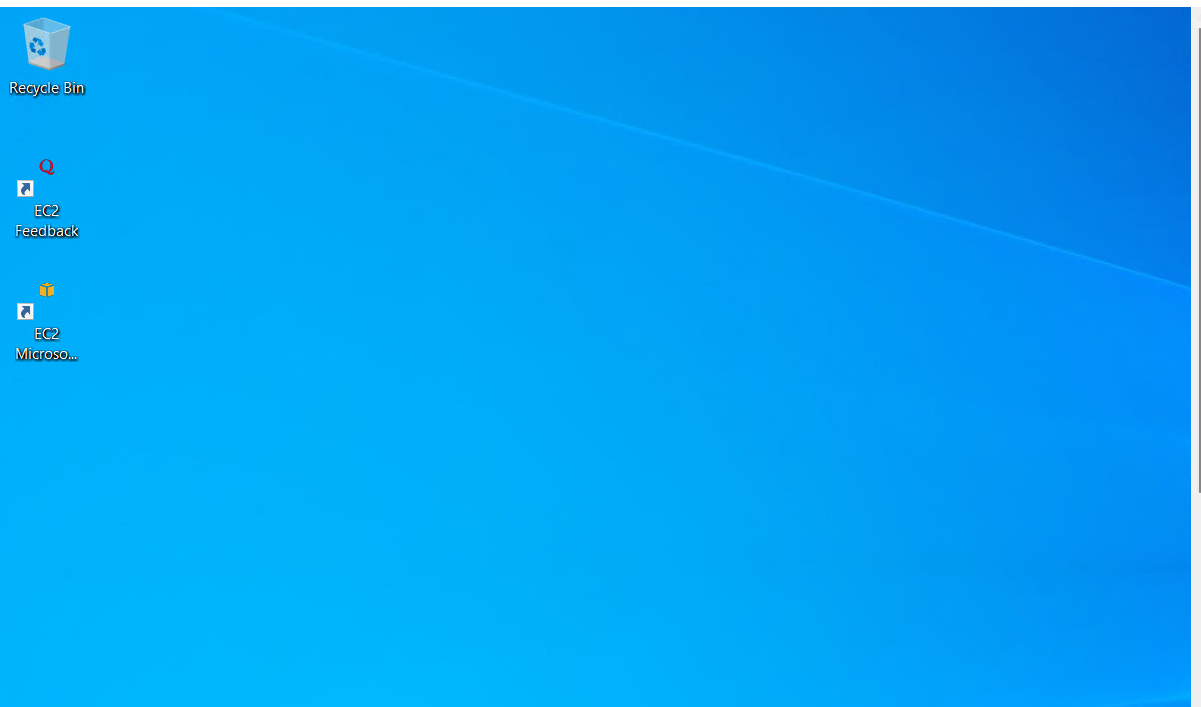1. 웹 서버가 필요해
필자는 현재 JSP를 배우며 톰캣을 활용한 개인 미니 웹사이트 제작에 힘쓰고 있는 중이다.
학원 내 ip 주소를 활용해서만 접근을 하다보니 한계를 많이 느끼게 되어 고민하던 도중,
카페24 호스팅을 권유받게 되었는데 내가 돈이 어딨다고(..)
얼마 안하는 금액이라고 하면 그렇다고 할 수도 있겠지만 또 안쓰면 더 좋은 것 아닌가!
그래서 아마존 웹서비스를 활용한 서버 구축에 대해 알아보기로 마음을 먹었다.
그러면 AWS가 대체 무엇인지부터 한번 알아보자!
2. AWS?
AWS 는 아마존 웹 서비스의 약어이다.
그리고 이런 서비스를 클라우드 서비스라고도 부르는데, 클라우드의 뜻 그대로 마치 우리의 머리 위엔 언제나 구름이 있듯, 언제 어디서서나 서버에 접속하고, 서버를 관리하고 또한 요금조차도 유연하게 사용한만큼만 쓸 수 있는 개념의 웹 서비스로 보면 될 것 같다.
AWS 에서 지원하는 가상 서버는 다양하지만 그 중에서 내가 사용할 것은 처음 1년간은 월별 750시간까지의 사용량이 무료인 프리티어이다.
아마존 한국어 홈페이지 주소는 아래와 같다.
클라우드 서비스 | 클라우드 컴퓨팅 솔루션| Amazon Web Services
개발자, 데이터 사이언티스트, 솔루션스 아키텍트 또는 AWS에서 구축하는 방법을 배우는 데 관심이 있는 모든 사용자용 무료 온라인 교육 AWS 전문가가 구축한 500개 이상의 무료 디지털 교육 과정
aws.amazon.com
이 사이트에서 회원가입을 해준다!
(결제 정보는 무조건 입력해야한다. 프리티어 사용범위를 넘지 않으면 결제는 되지 않으니 안심하고 기입하자)
(하지만 계좌를 확인한다면서 100원을 가져간다.. 내 코묻은 백원..)
3. 가상 머신 생성
우선 가상 머신을 생성해준다.

여기서 왼쪽 상단의 가상 머신 시작을 누른다.
참고로 EC2 는 Elastic Compute Cloud(유연한 컴퓨팅 클라우드) 의 약어이다.
(C2는 C가 2개라서 C2인가?)
그리고 오른쪽 상단의 아이디 옆에서 서울 지역을 선택해준다.
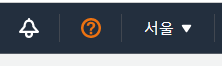
그 다음으로는 이름을 정한 뒤 아마존 가상 머신의 여러 종류 중 하나를 선택해야한다.
나는 당연히 윈도우로 선택했다.

그리고 인스턴스의 유형은 프리 티어가 제공되는 t2.micro를 골라준다.
여기서 인스턴스란 가상의 컴퓨터를 1대 만든다고 생각하면 된다.

그 다음은 키 페어를 생성해준다.

내가 알아볼 수 있는 키페어의 이름을 정해서 키 페어를 생성하면 파일이 하나 다운로드 된다.
이 파일은 단 한번만 다운로드가 되므로 별도의 장소에 잘 보관해주어야 한다.
거의 다 왔다.
이제 네트워크 설정을 해준다.
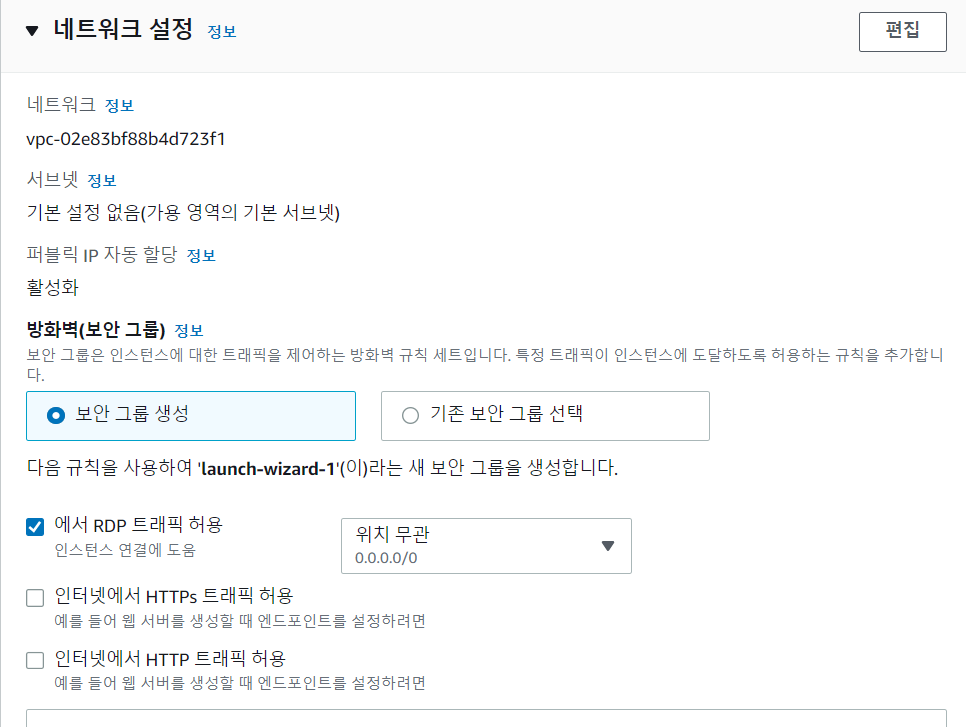
RDP 트래픽 허용을 체크해주면 인스턴스를 시작할 수 있다!

인스턴스가 잘 생성되었다면, 인스턴스 목록으로 가서 '인스턴스를 오른쪽 마우스 클릭 > 보안 > Window 암호 가져오기'를 눌러준다.

그리고 뜨는 창에 아까 받았던 키 페어 파일을 등록해준다!

이제 뜨는 프라이빗 ID, IP주소, 비밀번호를 잘 기억해준다.
+ 원격 데스크톱 접속을 위한 IP주소 정보
가상 머신이 잘 작동하는지 확인하기 위해 원격 데스크탑에 접속하기 위해서는 퍼블릭 IPv4 주소가 필요하다.
이 주소는 인스턴스 상세보기 안에 잘 있기 때문에 이를 활용하면 된다.
(키체인의 ip는 프라이빗 IPv4 주소이다)
4. 원격 데스크톱으로 새로 만든 AWS 가상머신 접속해보기
이제 만들어진 인스턴스를 활용하여 가상머신에 접속해보자.
우선 컴퓨터에서 원격 데스크톱 접속을 실행시킨다.

누르면 나오는 창에 우리가 AWS에서 부여받은 IP주소를 입력해준다.

IP주소를 입력하면 아이디와 비밀번호를 입력하는 곳이 나온다.
만약 컴퓨터의 기존 사용자 이름이 뜬다면 다른 옵션 선택을 눌러주면 된다.